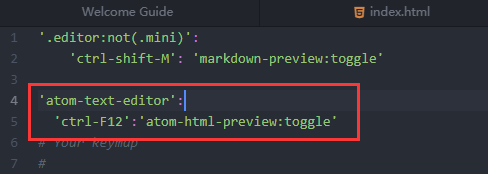atom下载、插件安装 与 快捷键
Atom 是 Github 开源的文本编辑器,这个编辑器完全是使用Web技术构建的(基于Node-Webkit)。启动速度快,提供很多常用功能的插件和主题。
1、atom主要优点
- 设置管理很方便,不用像Sublime需要自己手动安装第三方管理插件
- 原生Git的支持
- 原生Markdown支持(实时预览、代码高亮,比Mou的代码高亮效果好很多)
- 多文件管理(Atom提供了文件树列表的功能)
- 由GitHub打造,支持各种编程语言的代码高亮和代码补全(部分需要插件支持)
- 主题插件丰富
2、atom 下载安装
atom官网 不知名原因,无法打开官网,官网界面显示不完全,所以选择 github下载及安装,Atom在github上是开源的,点此处在github上下载atom
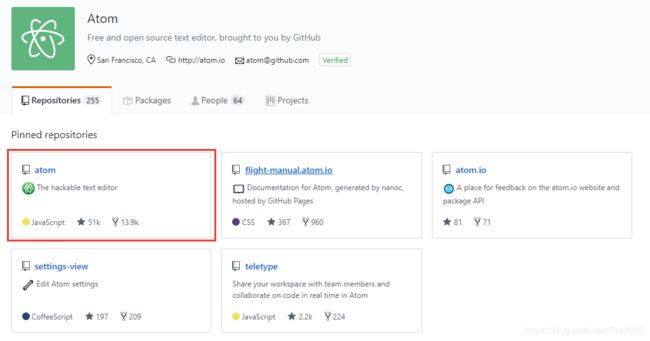
选择atom点击进入,

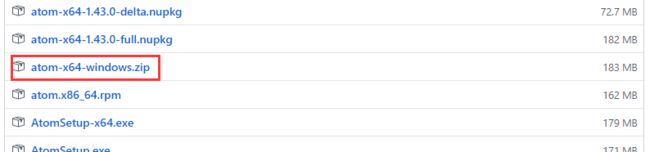
解压之后打开应用软件,下载安装完成。
3、原生Markdown书写和预览
Atom支持原生Markdown的书写和预览,这相较于Sublime的需要安装第三方Markdown插件使用起来还要优秀,由于时Github自家打造,Markdown语法当然也是与github语法完全同步。
Ctrl + Shift + M 可打开Markdown的预览界面,但atom可能会有快捷键冲突,解决方案:
1、ctrl+shift+p 打开命令输入框,输入 markdown preview toggle(可以偷懒只输入mdpt,跟Sublime Text一样支持模糊匹配),按enter键即可看到预览
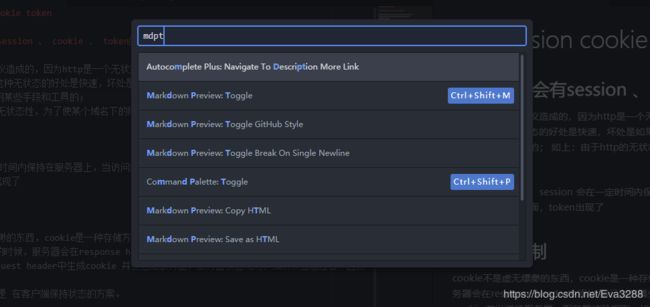
2、settings -> keybinding 发现emmet和markdown-preview的control-shift-m冲突, 在顶部打开keymaps.cson,加入
'.editor:not(.mini)':
'ctrl-shift-M': 'markdown-preview:toggle'
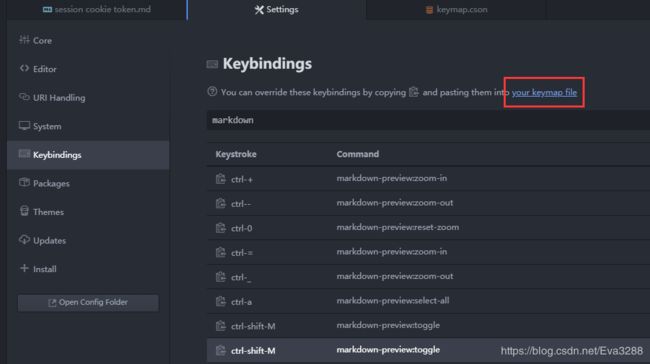

atom内置安装有markdown-preview,建议禁用自带的,使用 markdown-preview-plus
4、常用快捷键
Crtl+Shift+M 开启Markdown实时预览
Command+Shift+P 打开命令窗口,可以运行各种菜单功能
Command + T 快速多文件切换
Command + F 文件内查找和替换
Command + Shift + F 多文件查找和替换
Command + [ 对选中内容向左缩进
Command + ] 对选中内容向右缩进
Command + \ 显示或隐藏目录树
Crtl + m 相应括号之间,html tag之间等跳转
Crtl + Alt + B 格式化代码(需要安装atom-beautify)
Crtl + ` 调起CLI命令行界面(需要安装terminal-panel)
打开设置
1、Edit>Preference
2、ctrl + shift + P > search for ‘settings-view:open’
3、Packages>settings view
ctrl + \ 打开-关闭 目录树
alt + \ 快速定位当前文件位置-切换回文件
快速定位文本-Linux通用
ctrl + left 光标快速移动到单词开头
ctrl + right 光标快速移动到单词结尾
home 光标移动到当前行第一次字符
end 光标移动到当前行最后一个字符
ctrl + home 光标移动到当前文档顶部
ctrl + end 光标移动到当前文档底部
ctrl + G 光标定位到具体的 行:列
移动快捷键
ctrl + down 将当前行向下移动一行
ctrl + up 将当前行向上移动一行
选取快捷键
shift + up 选取光标位置到上一行相同的光标位置
shift + down 选取光标位置到下一行相同的光标位置
shift + home 选取光标位置之前的此行内容
shift + end 选取光标位置之后的此行内容
ctrl + shift + home 选取光标位置到文档顶部的内容
ctrl + shift + end 选取光标位置到文档底部的内容
ctrl + L 选取当前行,并将光标移动到下一行
编辑和删除文本
ctrl + J 将下一行追加到末尾
ctrl + shift + D 复制当前行,并直接显示
ctrl + shift + K 删除当前行
多光标使用
ctrl + click 在点击的位置添加新光标
ctrl + D 在与当前单词相同的下一单词位置,添加新光标
ctrl + F3 在文档中相同单词位置添加新光标
折叠代码块
ctrl + alt + [ 折叠代码块
ctrl + alt + ] 展开代码块
ctrl + alt + shift + [折叠全部代码块
ctrl + alt + shift + ] 展开所有代码块
文档语法选择
ctrl + shift + L 搜索并找到应用
ctrl + shift + M markdown预览
5、插件安装
安装:
(1)点击 Atom 的“Preferences”菜单选项(Windows 下是“Settings”菜单选项)
(2)进入到 Install 页面。
(3)搜索“插件名”包,点击 Install 按钮即可安装。
Emmet - HTML/CSS代码自动补全
emmet是HTML,CSS快速编写的神器。
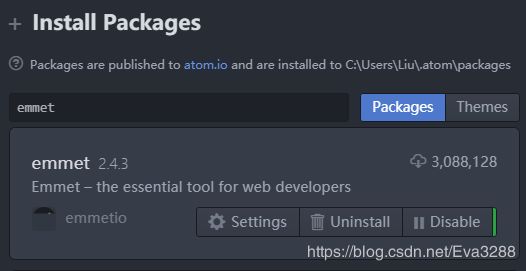
emmet使用方法点击查看 、官网地址、官方文档 、Atom的emmet介绍页面
minimap - 代码小地图
minimap是一个预览全部代码的一个插件,同时能方便的移动到指定的文件位置。
atom-beautify - 代码格式一键美化
atom-beautify是一个格式化代码的插件,支持HTML, CSS, JavaScript, PHP, Python, Ruby, Java, C, C++, C#, Objective-C,CoffeeScript, TypeScript, SQL等多种语言。
安装后可以使用 Crtl + Alt + B 快捷键进行格式化。
也可以点击菜单“Packages”->“Atom Beautify”->“Beautify”进行格式化。
file-icons
让文件前面有彩色图片,使文件类型看得更加清除舒服。(如果使用着 seti-ui 主题,则体现不了效果哦)

javascript-snippets
让我们书写js时使用各种缩写,自动补全代码。使用方法
pigments - 颜色显示插件
last-cursor-position - 切换光标编辑位置
光标自由切换到上一次/下一次编辑位置
autoclose-html - 自动闭合html标签
闭合html标签
autocomplete-paths - 自动补全路径
填写路径的时候有提示
markdown-preview-plus - markdown预览
pretty json - 格式化json数据
atom-html-preview - 实时预览 HTML 页面
默认快捷键: CTRL + P 会和内置核心插件冲突(切换文件那个) — 非常不好
修改版快捷键: CTRL + F12 (感觉方便使用且没有冲突的快捷键)
#实时浏览器调用快捷键
'atom-text-editor':
'ctrl-F12':'atom-html-preview:toggle'